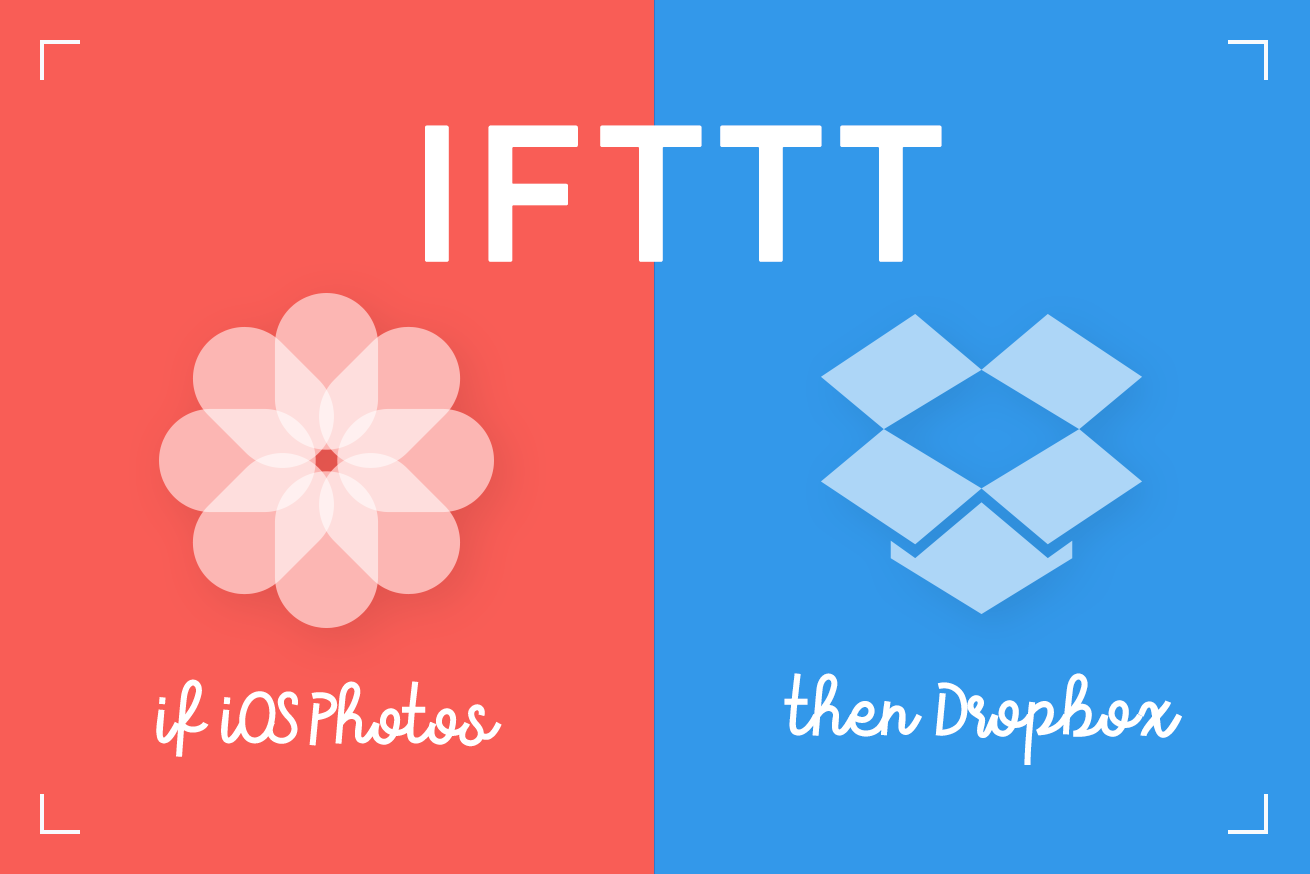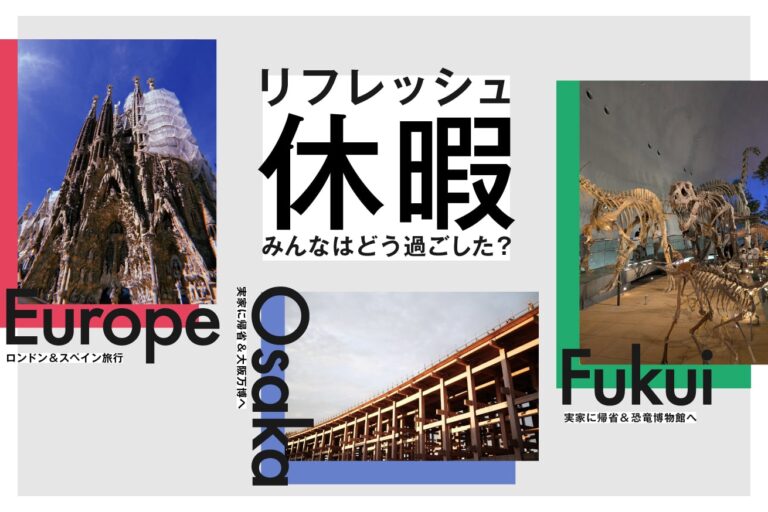こんにちは! デザイナーのすーちゃんです。
わたしはiPhoneで検証をしている際に、毎回スクリーンショットをPCに送るのが面倒だなあと思っていました。
そこで今回はiPhoneで撮ったスクリーンショットを、Dropboxに自動でアップロードできるようにしてみたので、ご紹介をしたいと思います!
目次
簡単にスクリーンショットをPCに送りたい!
iPhoneで撮ったスクリーンショットを毎回メールなりチャットなりで送るのって面倒だなと思っていました。勝手にどこかに保存されていたら楽なのに……。
なので、わたしが普段からよく使っているDropboxに自動でアップロードできるようにしてみました!
IFTTTを使ってDropboxと連携させる
IFTTTというサービスを使って実現させることにしました!
IFTTTとは
とっても便利なハブサービスで、特別な知識や技術がなくても、アプリやサービス同士を連携させられます。
前回ご紹介したZapierと同じようなサービスですね。
まずはレシピを作る
レシピという、サービスを連携させるための設定を行います。
1.「My Recipe」を追加
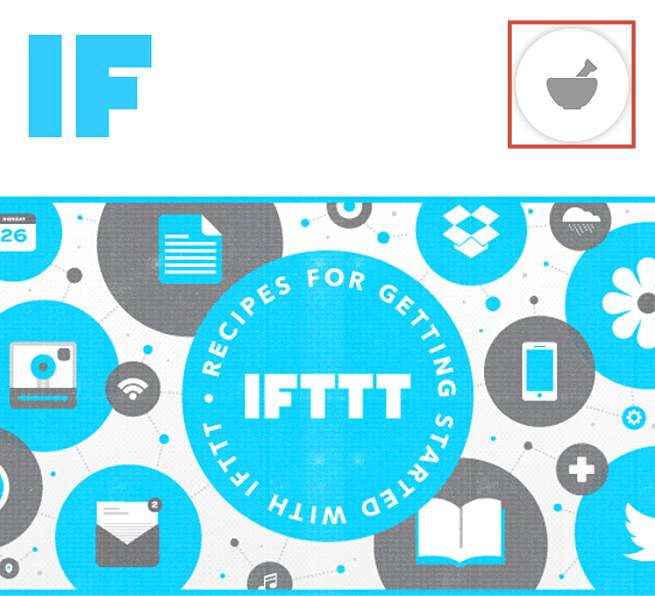
iPhoneアプリ「IFTTT」でメニューを開き、「My Recipe」の「+」ボタンをクリックします。
2. カメラロールと連携する
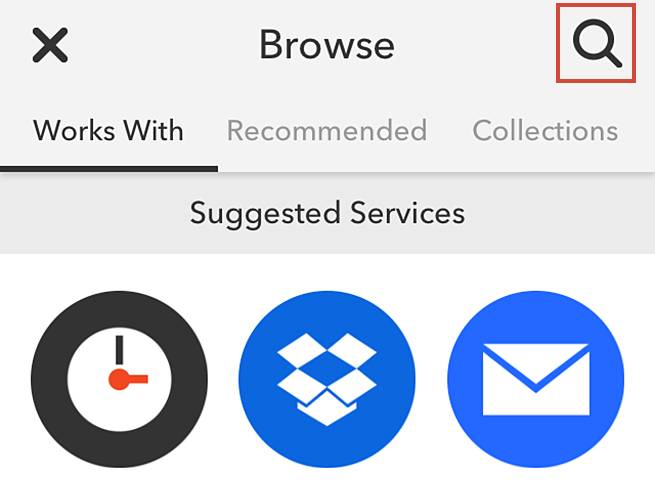
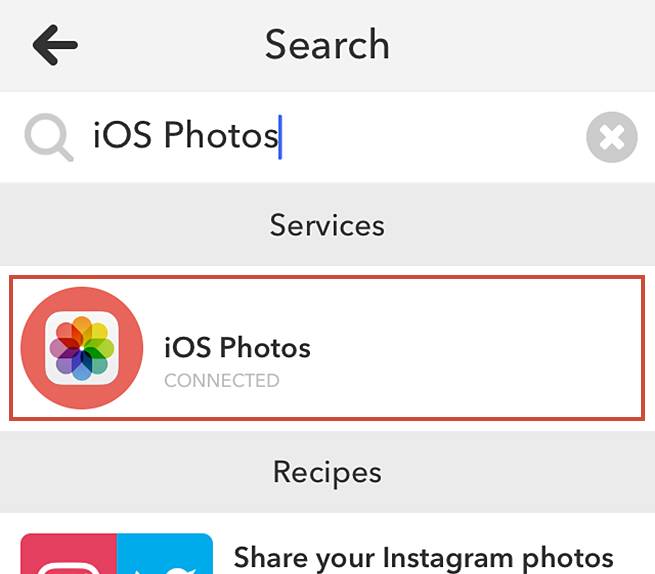
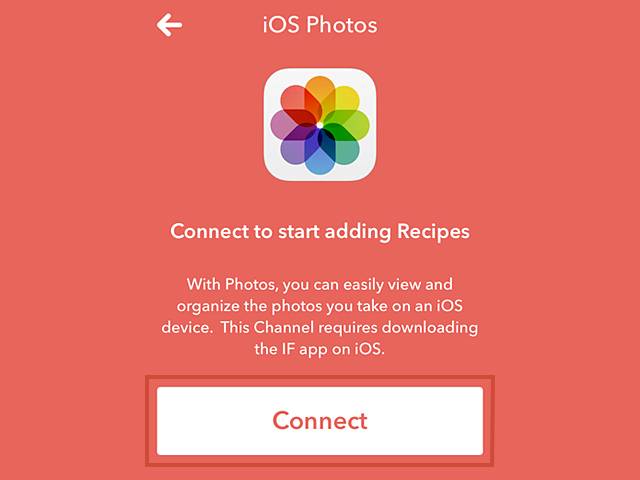
右上の検索で「iOS Photos」と検索し、「Connected」をタップして連携を許可します。
3. カメラロールとDropboxを連携するレシピを選択する
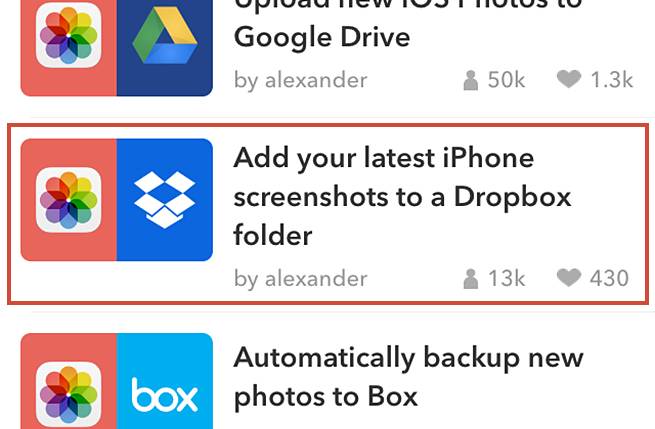
レシピ候補の中から「Add your latest iPhone screenshots to a Dropbox folder」を選択します。
これは、「iPhoneでスクリーンショットを撮ったらDropboxに保存する」という意味です。
スクリーンショットを撮った写真がカメラロールに保存された場合、Dropboxに保存するという仕組みになっています。
4. 連携完了
「Add」をタップすれば、連携完了です!
実際に試してみる
1. スクリーンショットを撮る
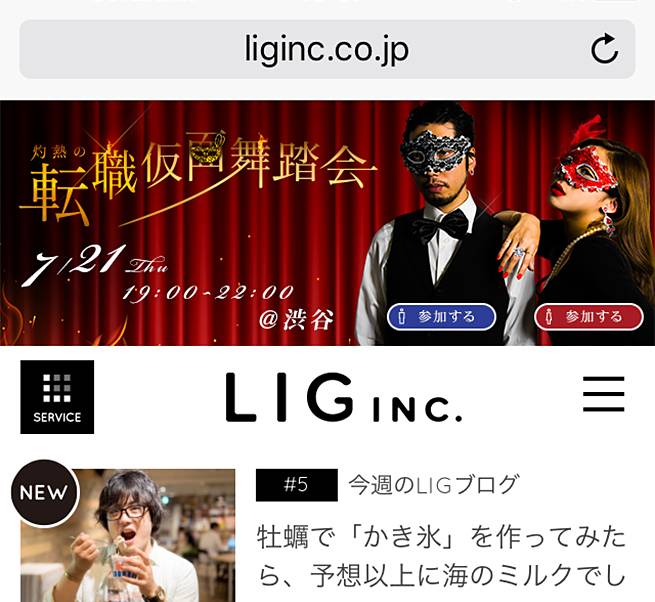
Safariを立ち上げてスクリーンショットを撮ります。今回はテストなので、自社サイトのスクリーンショットを撮ってみました。
2. Dropboxに保存される
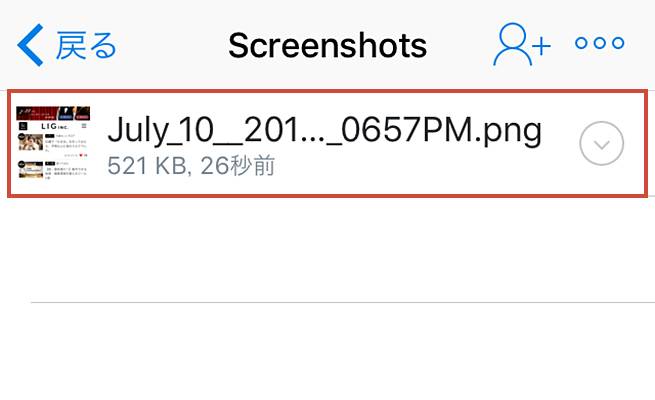
しばし待つと「IFTTT>Screenshots」というフォルダに、スクリーンショットが保存されます。
ちなみに保存されるフォルダは、レシピの「Edit」から変更することもできます。
さいごに
今回はDropboxを使って、検証の際のひと手間を減らしてみました。 わたしはDropboxを使ってみましたが、もちろんGoogleドライブなどでもよいと思います。
他にもいろいろなレシピがあるので、使いなれているアプリやサービスを使って、ひと手間を減らしてみてはいかがでしょうか?
では、また! すーちゃんでした。